Cara Mengatasi Lupa Pola / Password Pada HP Android – Pada hakekatnya kita memasang pola atau password merupakan hal yang sangat penting karena dapat meilndungi data pribadi maupun penting lainnya dari orang lain yang jail atau tak bertanggung jawab.
Tetapi disamping itu memasang pola atau password pada ponsel yang kita miliki juga dapat berakibat fatal salah satunya dengan alasan lupa pola atau password yang telah kita berikan pada ponsel android kita.
Nah, sesuai judul kita di atas pernahkah anda mengalami lupa password atau pola pada ponsel android yang kita miliki ? sudah pasti tidak sedikit dari kita yang merasakan hal seperti di atas . Masalah tersebut memang dapat membuat kita merasakan jengkel dan sangat tidak enak karena kita tidak bisa melakukan apa -apa dengan ponsel tersebut.
Tapi tenang, untuk mengatasi masalah tersebut kami redaksi dari Livetekno.com suah mempersiapkan solusi yang sangat simple dan ampuh untuk mengatasi masalah lupa pola atau password pada hp android yag kita miliki.
Untuk cara ini kita akan menggunan wipe data atau menuju ke Menu Recovery untuk mengembalikan ponsel android kita agar dapat digunkan kembali.
Cara Mengatasi Lupa Pola / Password Pada HP Android
Langkah -langkah ngewipe data :
- Matikan ponsel android atau langsung saja lepas baterai ponsel Android tersebut.
- Selanjutnya tekan tombol volume bawah atau Down dengan kita tahan + tombol Power hingga muncul merk HP kita dan muncul Recovery mode, lalu lepas kedua tombol tersebut.
- Berikutnya pada Menu Recovery Mode , arah kursor menuju Wipe data dengan menggunakan tombol bagian bawah.
- Selanjutnya setelah masuk ke dalam Wipe data arahkan kursor menuju menu pilihan yang sudah tersedia yaitu “Factory Reset “.
- Setelah langkah di atas selesai , pilih menu Reboot dengan cara menekan tombol Volume bawah, setelah cursor sudah pada menu Reboot berikutnya yang terakhir adalah dengan cara menekan tombol power.
Selasai, coba hidupkan HP Android anda pasti sudah bisa di buka kembali.
Nah, itulah Cara Mengatasi Lupa Pola / Password Pada HP Android yang bisa kaami sampaikan dengan cara mereset ponsel Android. semoga bisa membantu anda dalam mengatasi masalah seperti di atas, terima kasih.
Selamat mencoba
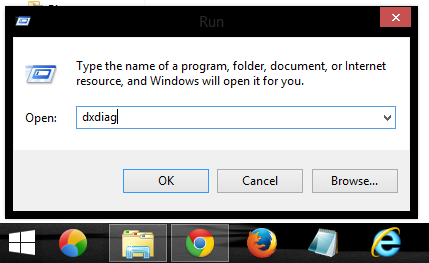
 8. Nah disini ketauan dah kita abis posting apaan aja. buat yang udah kena bot porn pasti keliatan itu bot broadcast postingan kemana aja (penampakan dibawah). di ceklis/ dicentang dah tu postingan yang mau di buang (pilih postingan dari bot porn, lingkaran ijo). abis ntu delete dah (lingkaran ijo).
8. Nah disini ketauan dah kita abis posting apaan aja. buat yang udah kena bot porn pasti keliatan itu bot broadcast postingan kemana aja (penampakan dibawah). di ceklis/ dicentang dah tu postingan yang mau di buang (pilih postingan dari bot porn, lingkaran ijo). abis ntu delete dah (lingkaran ijo). 11. oke kita masuk ke tahap selanjutnya, facebook menawarkan kita biar dapet pemberitahuan kalo ada akun laen yang login make akun facebook kita (penampakan dibawah). centang 22nya biar kita dapet pemberitahuan di facebook dan email kita kalo ada yang masuk make akun kita (lingkaran ijo). kalo udah klik next
11. oke kita masuk ke tahap selanjutnya, facebook menawarkan kita biar dapet pemberitahuan kalo ada akun laen yang login make akun facebook kita (penampakan dibawah). centang 22nya biar kita dapet pemberitahuan di facebook dan email kita kalo ada yang masuk make akun kita (lingkaran ijo). kalo udah klik next 13. Dan Akhirnya akun kita udah kita amanin nih. Tapi belom aman 100% ya. kalo kata abang hacker mah “nothing system is safe 100% :D”. Lanjut Pilih go to setting.
13. Dan Akhirnya akun kita udah kita amanin nih. Tapi belom aman 100% ya. kalo kata abang hacker mah “nothing system is safe 100% :D”. Lanjut Pilih go to setting. 14. Kita bisa liat password kita udah terupdate.langkah selanjutnya buat mastiin postingan bot porn itu udah Tidak ada kita masuk ke akun kita (lingkaran ijo) lalu pilih view activity log (lingkaran ijo).
14. Kita bisa liat password kita udah terupdate.langkah selanjutnya buat mastiin postingan bot porn itu udah Tidak ada kita masuk ke akun kita (lingkaran ijo) lalu pilih view activity log (lingkaran ijo).